Windows 10 helyreállítás egy felhőből
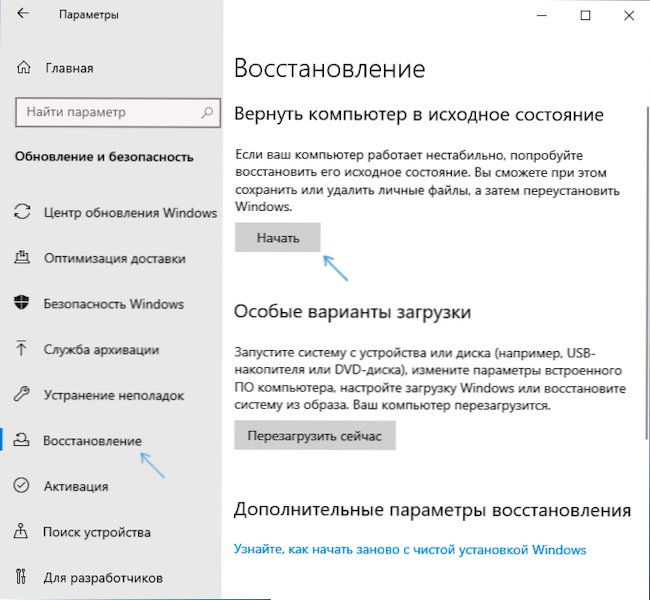
- 3178
- 259
- Major Vince Imre
Az eredeti állapotba való visszatérés funkciói a Windows 10 -ben jelennek meg a kiadás pillanatától kezdve, de a 2004 -es verzióval (2020 május vége) új lehetőség jelent meg - a Windows 10 helyreállítása a felhőből, amely működhet. Ha a sérült és a helyreállításhoz használt helyi fájlok nem tölthetők be.
Ez a cikk részletesen arról szól, hogyan lehet visszaállítani a Windows 10 "Gyári beállításokat" a rendszer hivatalos képének felhasználásával a Microsoft felhőben. Az egyéb korábban jelenlévő visszaállítási módszereket az utasítások ismertetik: A Windows 10 vagy az operációs rendszer automatikus újratelepítése, az automatikus Pure Windows 10 telepítés, a gyártó segédprogramjainak eltávolításával.
- Felkészülés a Windows 10 -re
- Windows 10 betöltési és újratelepítési folyamat
- Videó utasítás
Felkészülés a "felhős" visszaállításra a Windows 10 -re
A kezdés előtt megjegyzem a következő pontokat, amelyek fontosak lehetnek a leírt módszer rendszer helyreállításának összefüggésében:
- A sikeres helyreállításhoz szükség van, hogy a lemez (C lemez) rendszerszakaszában elegendő hely legyen. A Windows 10 legalább 4 GB -ot igényel, többször is javasolnám: A helynek letöltenie kell a szükséges fájlokat és az ideiglenes fájlokat a folyamatban.
- A helyreállításhoz az internethez való hozzáférés szükséges, jelentős forgalmat költenek. Ha valamilyen módon blokkolja a Microsoft szerverekhez való hozzáférést (engedély nélküli rendszer, a frissítések leválasztása harmadik féltől származó programoktól, a telemetriai funkciók leválasztása), valószínűleg nem lesz lehetséges a kép betöltése a felhőből történő helyreállításhoz, amíg ezeket a változtatásokat nem törlik.
- Soha ne indítsa el a Windows 10 restaurációját egy laptopon az akkumulátorból történő tápellátáskor: Az energiaigényes és hirtelen leállítási folyamat árthat.
- A helyreállítási folyamat során választhatja, hogy menti -e a személyes fájlokat és adatokat.
Windows 10 betöltési és újratelepítési folyamat
Maga a leírt módszer újratelepítése nem különbözik a helyi helyreállítási opciótól. A Windows 10 helyreállítási lépései a következők lesznek:
- Ha eljuthat a rendszerbe, lépjen a Paraméterek (Win+I Keys) - Frissítés és Biztonság - helyreállítására, és kattintson a "Start" gombra a "A számítógép visszaadása az eredeti állapotba" szakaszban.
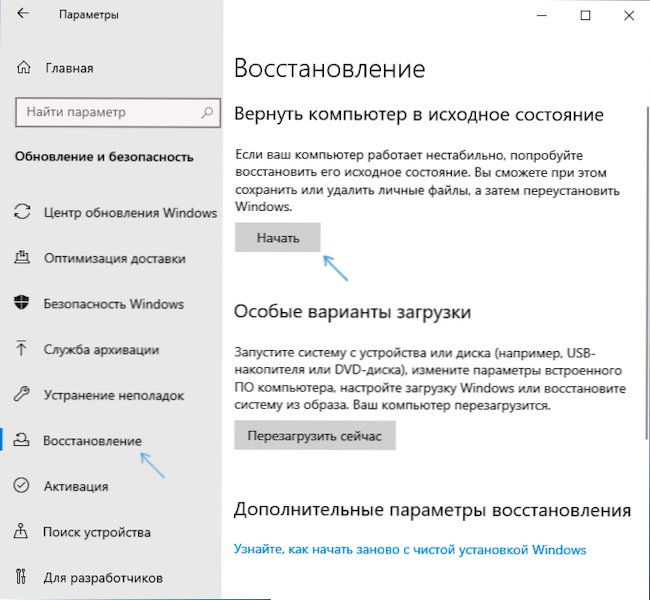
- Ha a rendszer bejáratát nem lehet végrehajtani, de bekerülhet a zár képernyőn, kattintson rá a közvetlenül ábrázolt leállítási gomb mentén, majd a műszak megtartásával kattintson a "Újraindítás" elemre. A megnyitott kék képernyőn kattintson a "Hibák keresése és kiküszöbölése" elemre - "Visszaadja a számítógépet eredeti állapotába".
- Ha a Windows 10 nincs betöltve, de a kék képernyő megjelenik a "További paraméterek" elemmel, nyissa meg azokat, majd lépjen a "Keresés és a hibák kiküszöbölése" című cikkbe - "A számítógép visszaadása az eredeti állapotba".
- Az összes lehetőség további lépései majdnem azonos lesznek, azzal a különbséggel, hogy további újraindítás előfordulhat a 2. és a 3. esetben, és a felhasználói jelszó szükséges. Ha nincs jelszava, hagyja üresen a lekérdezés mezőt, és kattintson az Enter elemre.
- Válassza ki az egyik lehetőséget - "Mentse el a fájlokat" vagy "mindent töröljön". A „Mindent törölje” elem kiválasztásakor a fiókokat szintén nem töröljük, az egyes fizikai lemezek adatait nem érinti, a megfelelő kérésnek meg kell jelennie az ugyanazon a lemezen lévő egyes szakaszokról (olvassa el mindent, amit óvatosan jelentenek).
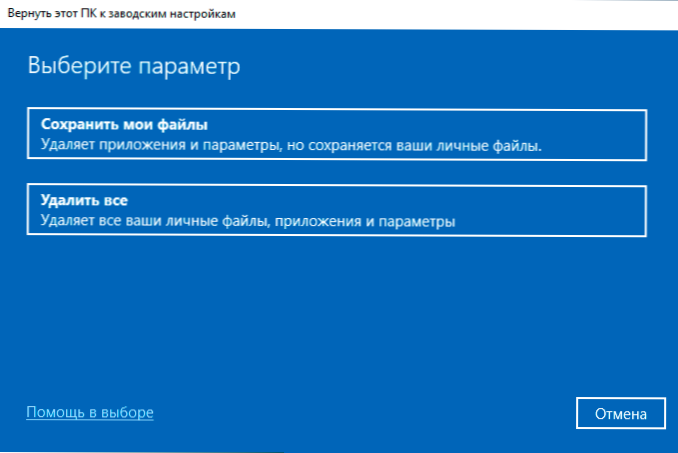
- Válassza a "Letöltés a felhőből. Töltse le és telepítse újra a Windows ".
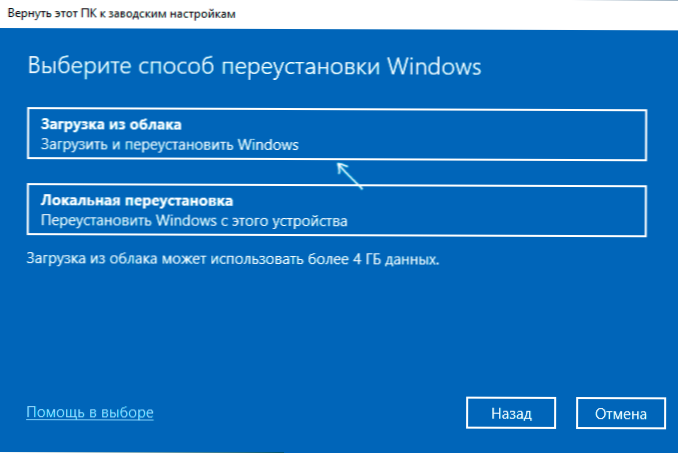
- A következő képernyőn olvassa el, mit fog tenni. A "Paraméterek módosítása" elemre kattintva engedélyezheti a lemezmegtisztítást - ez az elem azt jelenti, hogy a fájlokat nemcsak gyorsan törlik (a helyreállítás lehetséges lehetőségével), hanem teljesen megtisztítják a lemezt, hogy valaki más nem tudjon Keressen hozzájuk a jövőbeni hozzáférés során. Ha nem továbbítja a számítógépet más személyeknek, hagyja el az alapértelmezett paramétereket.

- A "Next" gomb megnyomását követően megkezdődik a számítógépből a Windows 10 helyreállításához szükséges számítógépes készség ellenőrzésének folyamata. Ebben a szakaszban értesítést kaphat arról, hogy a lemeznek nincs elegendő szabad helye a helyreállításhoz, jelezve, hogy mekkora több gigabájt szabadon enged.
- Ha nincs probléma, akkor a „Visszaadja ezt a számítógépet a gyári beállításokba” ablakon, a közelgő feladatokkal kapcsolatos konszolidált információkkal. Kattintson a "Gyári" gombra a helyreállítás megkezdéséhez.
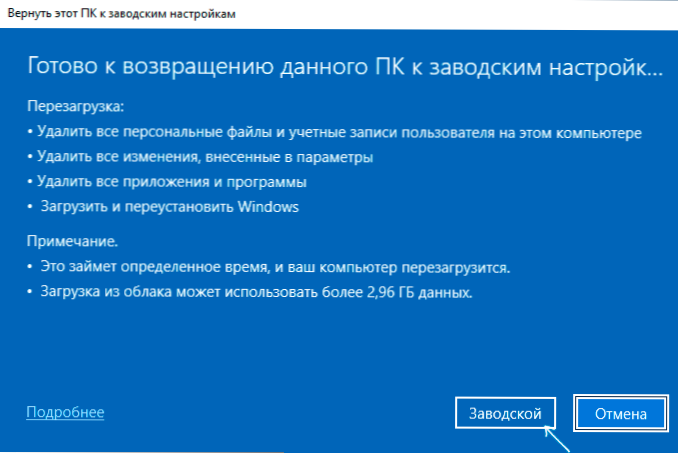
- Még mindig várni kell, amíg letölti a szükséges fájlokat a visszaállításhoz, újraindításhoz és az automatikus telepítési folyamat befejezéséhez, a Windows 10 - mindez sokáig tarthat.
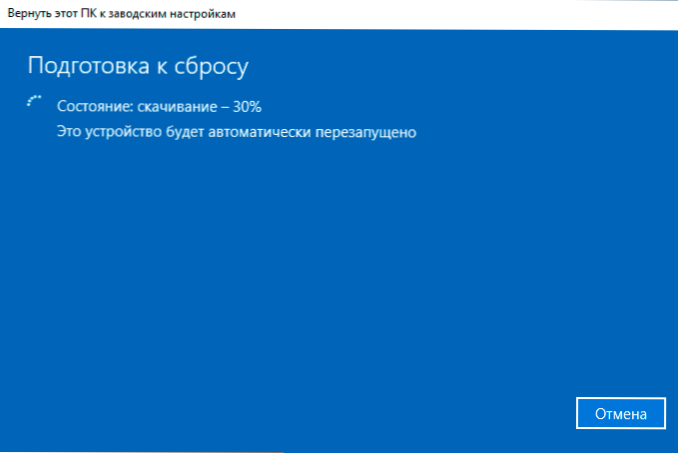
- A végén, ha az összes adatot teljesen eltávolítják, akkor a régió beállításait, a fiókját és más paramétereit ugyanúgy kell végrehajtania, mint amikor a Windows 10 -et egy flash meghajtóról tisztítja (a hangolást az utasítások 10. lépésétől kezdve leírják).
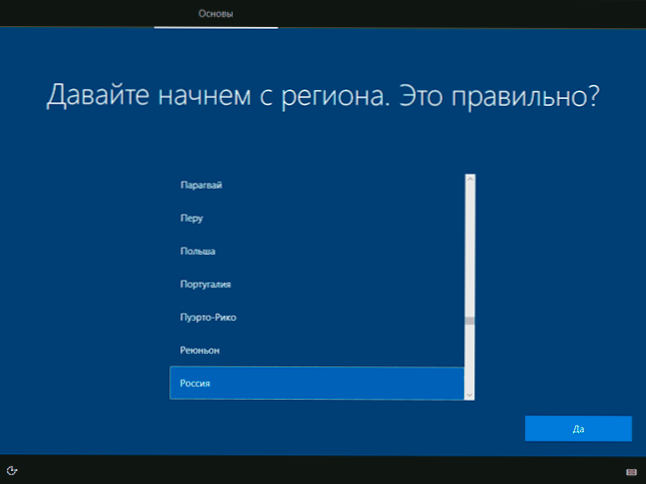
A Windows 10 helyreállítás befejeződik, és egy teljesen tiszta rendszert kap, az alapértelmezett paraméterekkel telepítve a Microsoft felhőből betöltött kép felhasználásával.
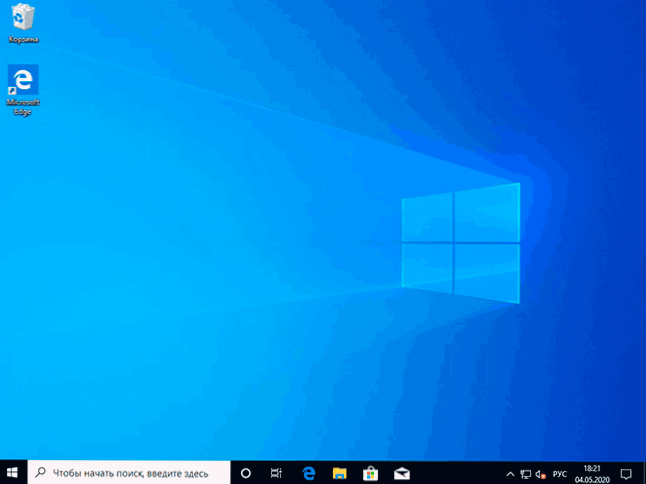
Az adatok eltávolításakor a lemez rendszerszakasza nem tartalmaz extra fájlokat, kivéve az üres Windows mappát.Régi, amelyet a vezetéken eltávolíthatunk, a "teljes" mappa eltávolítását a Windows mappa eltávolításának kézikönyve ismerteti.RÉGI.
Videó utasítás
Ez minden. Ha valami nem működik a helyreállítási folyamatban a várt módon, hagyjon megjegyzést, próbálja meg kitalálni. További anyagokat talál a témában a Windows 10 helyreállítási módszereiben.
- « A legjobb böngésző a Windows 10, 8 -hoz.1 és a Windows 7
- Videó írása az Android képernyőn - Mindenféle módon »

